티스토리는 네이버 블로그랑 다르게 꾸미는 게 너무 어렵다. 근데 어려워서 그렇지 꾸밀 수 있는 범위가 네이버보다 굉장히 넓은 것 같다. 그래서 오늘은 티스토리 파비콘, 아이콘 변경하는 방법에 대해 알아보려고 한다.
일단 아이콘은 다들 뭔지 알고있겠지만 파비콘은 모르는 사람도 있을 것 같아서 간단히 설명하고 넘어가려고 한다.
파비콘이란

_티스토리 블로그 파비콘/아이콘 변경 방법
1. 먼저 파비콘이랑 아이콘으로 사용할 이미지가 있어야 한다. 무료로 로고를 만들 수 있는 사이트가 몇 개 있는데 그중에 두 개만 링크 걸어두고 설명을 이어가려고 한다.
디자인 플랫폼 미리캔버스
디자인 작업이 필요한가요? 5만개 이상의 무료 템플릿으로 간편하고 편하게 원하는 디자인을 만들 수 있어요.
www.miricanvas.com
FREE Logo Maker - Create a Logo in Seconds - Shopify (2023)
Free Logo MakerCreate professional logos in secondsIntroducing Hatchful - the custom logo maker.Create a Logo NowDesign a logo from hundreds of templatesCreate professional logosHigh-resolution logos in just a few clicksHatchful is a logo maker built for e
www.shopify.com
아래 설명은 미리캔버스로 하는 설명이다. 로고로 하고싶은 이미지를 선택만 하면 되는데 검색란에 키워드를 입력하면 쉽게 찾을 수 있다. 요소 부분의 일러스트나 아이콘에 로고로 하기 좋아 보이는 이미지가 많이 있었다.
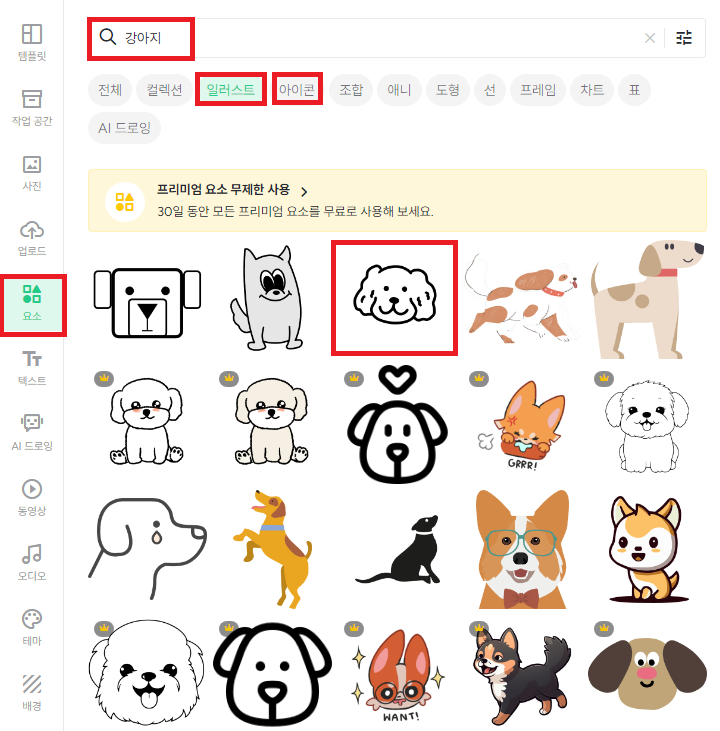
2. 이미지를 선택하면 오른쪽 하얀 배경에 그림이 올라가는데 이 때 저작권 보호 때문에 한 개의 요소만 존재하면 다운로드가 불가능하게 돼있다.
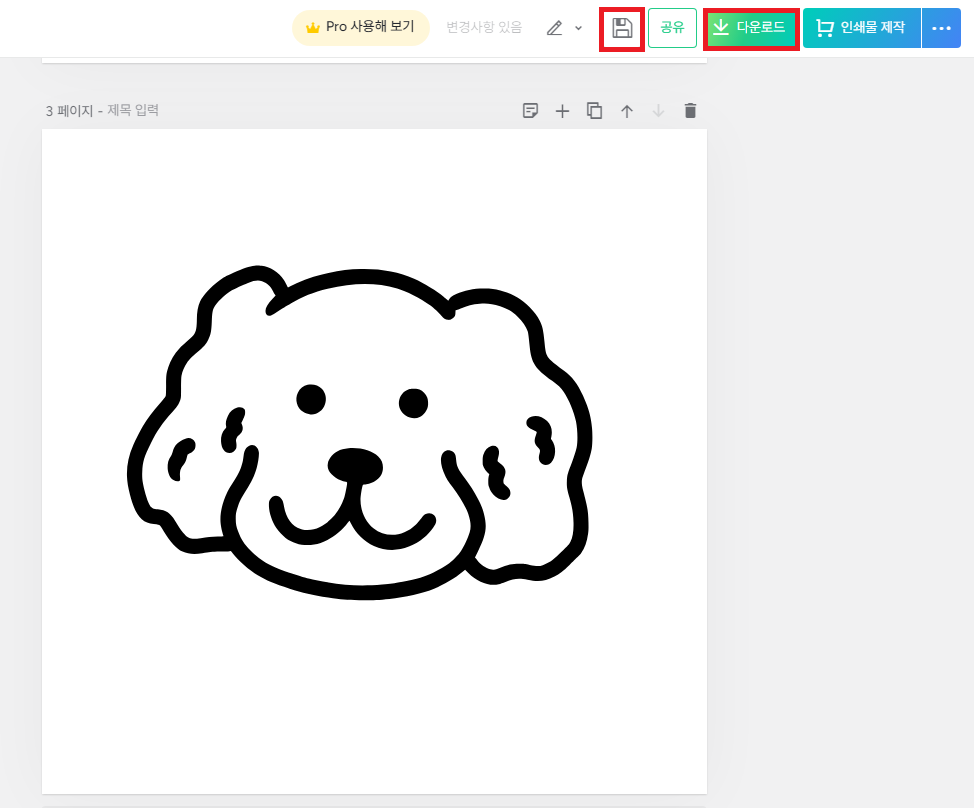
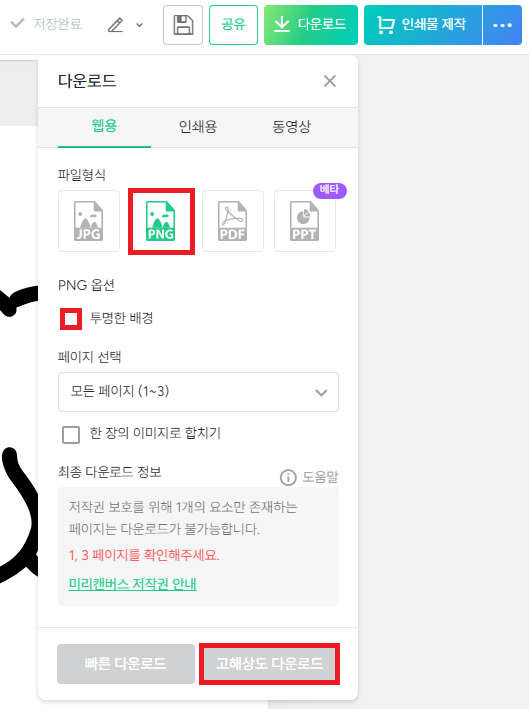
3. 그러니까 뭐 작아서 잘 보이지도 않을건데 대충 하트삔이라도 붙여주고 저장해 주면 된다.
저장은 JPG나 PNG로 해야한다. 그럼 이 이미지는 바로 아이콘으로 사용이 가능하다.
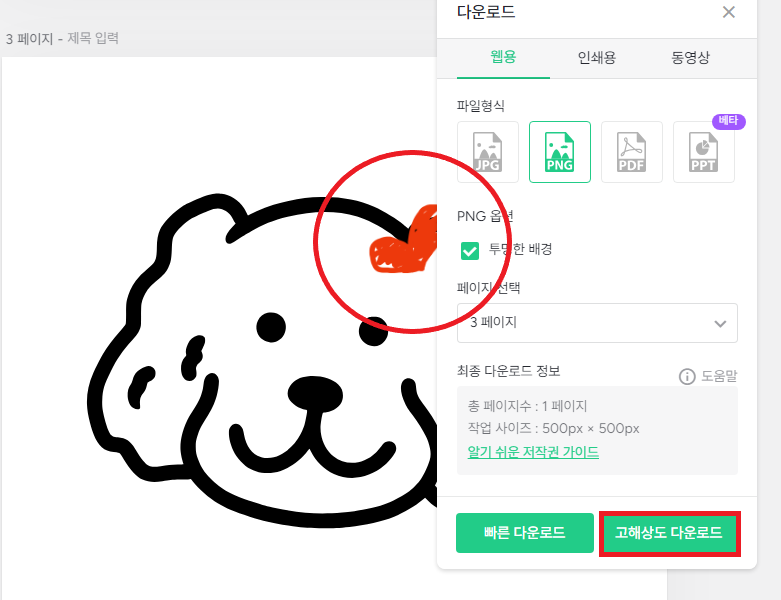
4. 파비콘을 설정하기 위해선 PNG를 ICO로 변환해야 한다. 아래 사이트에 들어가준다.
PNG를 ICO로 변환 - PNG에서 아이콘 생성하기 - HiPDF
PNG에서 빠르게 아이콘 파일을 생성합니다. 16x16에서 256x256까지 아이콘 사이즈 지정이 가능합니다. 설치 또는 가입이 필요하지 않습니다. PNG를 ICO로 온라인에서 무료로 일관 변환하십시오.
www.hipdf.com
5. 파일선택하기를 클릭한 후 방금 만든 로고 PNG파일을 선택해 준다. 그리고 16*16으로 변환을 클릭해 주면 된다. 마지막으로 변환 왼료된 파일을 다운로드하여준다.
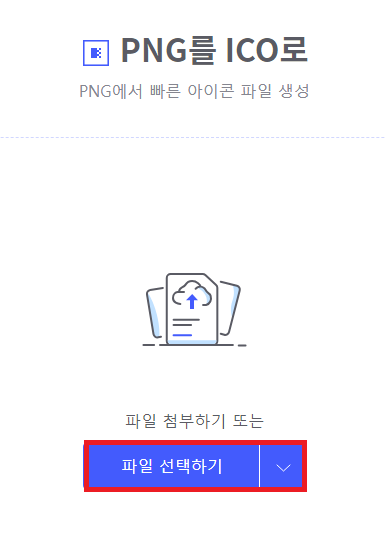

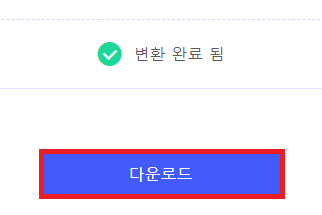
6. 이제 내 티스토리 블로그에 들어가 [관리] 페이지를 들어가 준다. 그럼 가장하단에 링크 아래족으로 [관리] > [블로그]가 메뉴에 있다. 선택해서 들어가준다.
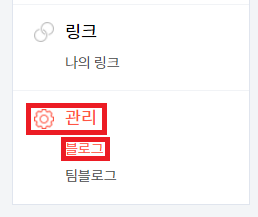
7. 그럼 오른쪽으로 아래 같은 이미지가 뜬다. 여기서 아이콘이랑 파비콘 부분에 방금 만들고 변환한 파일들을 형식에 맞게 넣어주고 새로고침해주면 파비콘이랑 아이콘이 변경된다.

별거 아니지만 이렇게 사소한 변화로 블로그가 점점 바뀌는걸 보면 기분이 좋다. 파비콘 하나 바꿨을 뿐인데 개인 홈페이지가 하나 생긴 기분이 들기도한다. 다음엔 블로그 글씨체를 바꾸는 방법을 포스팅해보려고 한다.
2023.08.04 - [알아가며해야지/블로그 운영 정보] - [애드센스 GDPR 메세지 만들기]
[애드센스 GDPR 메세지 만들기]
2023.06.26 - [알아가며해야지/블로그 운영 정보] - [크롤러: 호스팅 서버에 연결할 수 없음 해결 방법] [크롤러: 호스팅 서버에 연결할 수 없음 해결 방법] 광고 크롤러 오류가 있으며, 이 때문에 수
moazzan153.tistory.com
오늘은 이렇게 '티스토리 블로그 파비콘/아이콘 변경 방법'에 대해 알아봤다. 도움이 됐기를 바라면서 이번 글은 여기서 이만 마친다.
'알아가며해야지 > 블로그 운영 정보' 카테고리의 다른 글
| [티스토리 2차 도메인 구매 및 연결 방법] (0) | 2023.11.10 |
|---|---|
| [애드센스 미국 세금 정보 제출 방법] (0) | 2023.10.05 |
| [애드센스 GDPR 메세지 만들기] (1) | 2023.08.04 |
| [zum(줌) 검색엔진 등록하는 방법] (0) | 2023.07.19 |
| [Bing(빙) 티스토리 블로그 사이트맵 추가/ URL 검사/ 색인 요청] (0) | 2023.07.18 |




댓글